Tässä luvussa kerrotaan, kuinka asiakirjoja ja tulostusmateriaalia lisätään laitteeseen.
Voit tulostaa useille tulostusmateriaaleille, kuten tavalliselle paperille, kirjekuorille, tarroille ja kalvoille. Käytä aina tulostusmateriaalia, joka on laitteen vaatimusten mukaista, ja lisää sitä oikeasta paperikasetista.
Tulostusmateriaali, joka ei täytä tässä käyttöoppaassa esitettyjä vaatimuksia, saattaa aiheuttaa seuraavia ongelmia:
-
Heikko tulostuslaatu.
-
Runsaasti paperitukoksia.
-
Laite kuluu ennenaikaisesti.
-
Kiinnitysyksikkö vahingoittuu pysyvästi, ei kuulu takuun piiriin.
Tulostusmateriaalin paino, rakenne, rakeisuus ja kosteus vaikuttavat merkittävästi laitteen toimintaan ja tulostuslaatuun. Kun valitset tulostusmateriaaleja, ota seuraavat seikat huomioon:
-
laitteessasi käytettävän tulostusmateriaalin tyypin, koon ja painon tiedot ovat jäljempänä tässä luvussa.
-
Millaisen tuloksen haluat: valitsemasi tulostusmateriaalin tulee soveltua tulostusprojektiin.
-
Kuinka kirkkaita tulosteiden tulee olla: jotkin tulostusmateriaalit ovat muita valkoisempia, ja niille voi tulostaa teräviä sekä tarkkoja kuvia.
-
Kuinka tasainen pinnan tulee olla: tulostusmateriaalin tasaisuus vaikuttaa siihen, miten selkeältä tuloste näyttää.
![[Note]](../common/note.png)
|
|
|
![[Caution]](../common/caution.png)
|
|
|
![[Warning]](../common/warning.png)
|
|
|
Herkästi syttyvän tai vieraan tulostusmateriaalinen jättäminen tulostimeen voi aiheuttaa yksikön ylikuumenemisen, mikä voi harvinaisissa tapauksissa aiheuttaa tulipalon. |
|
Tila |
Koko |
Tyyppi |
Lähde |
|---|---|---|---|
|
Yksipuolinen tulostus |
Lisätietoja paperikoosta on kohdassa Tulostusmateriaalin tekniset tiedot. |
Lisätietoja paperityypistä on kohdassa Tulostusmateriaalin tekniset tiedot. |
Kasetti |
|
Kaksipuolinen tulostus (manuaalinen) [a] |
Letter, Legal, Oficio, US Folio, A4, ISO B5, JIS B5, Executive, A5, A6 |
Tavallinen, paksu, puuvillapaperi, väri, esipainettu, kierrätetty, kortti, arkistopaperi. |
Kasetti |
|
[a] vain 75–90 g/m² (24–24 lb päällystetty) |
|||
Jos lisäät erilaisia paperikokoja, kuten Legal-kokoista paperia, paperilokeroa on pidennettävä paperipituuden ohjainta säätämällä.
Jos haluat käyttää jotakin muuta kokoa, sinun on säädettävä paperipituuden ja -leveyden ohjaimia koon mukaisesti.
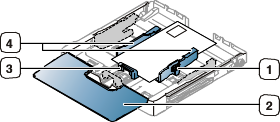
|
|
-
Vedä kasetti pois laitteesta. Avaa paperikasetin kansi ja poista tarvittaessa paperiarkit kasetista.

-
Paina paperikasetissa olevaa ohjainlukkoa, vapauta se ja vedä kasetti ulos käsin.
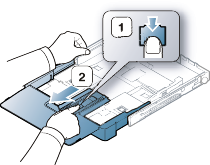
-
Lisää paperi tulostuspuoli ylöspäin.

-
Liu’uta paperipituuden ohjain kevyesti paperipinoa vasten. Purista paperileveyden ohjainta ja siirrä se paperipinon reunaa vasten niin, etteivät arkit taivu.

Jos paperin koko on Letter-kokoa pienempi, palauta paperinohjaimet alkuperäisiin paikkoihinsa ja säädä paperipituuden ja paperileveyden ohjaimia.

Jos tulostettavan paperin pituus on alle 222 mm, paina kasetin ohjaimen lukitusta ja avaa se. Työnnä kasetti sitten sisään manuaalisesti. Säädä paperipituuden ja paperileveyden ohjaimia.

![[Note]](../common/note.png)
-
Älä työnnä paperileveyden ohjaimia niin pitkälle, että paperi taipuu.
-
Jos paperileveyden ohjaimia ei säädetä, tulostimessa saattaa esiintyä paperitukoksia.

-
Älä käytä paperia, jossa on yli 6 mm:n käpristymä.

-
-
Sulje lokeron kansi.

-
Liu’uta kasetti takaisin laitteen sisään, kunnes se naksahtaa.
-
Määritä kasetin sisältämän paperin tyyppi ja koko (Paperikoon ja -tyypin määrittäminen).
![[Note]](../common/note.png)
Jos paperinsyötössä on ongelmia, tarkista, vastaako paperi tulostusmateriaalin määritystä. Aseta paperit kasettiin arkki kerrallaan (katso Tulostusmateriaalin tekniset tiedot tai Erikoismateriaalille tulostaminen).
Kasetin paperikoko on esiasetettu Letter- tai A4-kooksi käyttömaan mukaan. Jos haluat muuttaa kooksi A4- tai Letter-koon, sinun on säädettävä vipua ja paperileveyden ohjainta koon mukaisesti.
-
Vedä kasetti pois laitteesta. Avaa paperikasetin kansi ja poista tarvittaessa paperiarkit kasetista.
-
Jos haluat muuttaa kooksi Letter-koon, pidä kiinni kasetin takaosassa olevasta vivusta ja käännä vipua myötäpäivään.

-
Purista paperileveyden ohjainta ja liu'uta se vivun reunaan.

![[Note]](../common/note.png)
Jos haluat muuttaa kooksi A4-koon, siirrä ensin paperileveyden ohjainta vasemmalle ja käännä vipua vastapäivään. Jos käännät vipua väkisin, kasetti voi vioittua.
-
Vedä paperikasetti ulos. Säädä paperilokeron koko käyttämäsi materiaalin mukaan (katso Paperikasetin koon muuttaminen).
-
Taivuta tai leyhytä paperipinon reunaa ja erota sivut toisistaan ennen paperin lisäämistä.

-
Lisää paperi tulostuspuoli ylöspäin.
-
Purista paperikasetin paperinohjaimia ja säädä ne paperin leveyden ja pituuden mukaan. Älä käytä paljon voimaa, ettei paperi taivu. Taipunut paperi voi aiheuttaa paperitukoksia tai vinoon tulostettuja papereita.

-
Sulje lokeron kansi.

-
Aseta kasetti takaisin laitteeseen.
-
Voit tulostaa sovelluksessa avaamalla sovelluksen ja avaamalla sitten tulostusvalikon.
-
Avaa (katso Tulostusmääritykset-ikkunan avaaminen).
-
Valitse -kohdassa -välilehti ja valitse sitten käytettävä paperityyppi, -koko ja -lähde.
-
Paina .
-
Käynnistä tulostaminen sovelluksessa.
![[Note]](../common/note.png)
Jos paperinsyötössä on ongelmia, tarkista, vastaako paperi tulostusmateriaalin määritystä. Aseta paperit kasettiin arkki kerrallaan (katso Tulostusmateriaalin tekniset tiedot).
Paperikasetin paperikoko on esiasetettu Letter- tai A4-kooksi käyttömaan mukaan. Jos haluat muuttaa kooksi A4- tai Letter-koon, sinun on säädettävä vipua ja paperileveyden ohjainta koon mukaisesti.
-
Vedä kasetti pois laitteesta. Avaa paperikasetin kansi ja poista tarvittaessa paperiarkit kasetista.
-
Jos haluat muuttaa kooksi Letter-koon, pidä kiinni kasetin takaosassa olevasta vivusta ja käännä vipua myötäpäivään.

-
Purista paperileveyden ohjainta ja liu’uta se vivun reunaan.

![[Note]](../common/note.png)
Jos haluat muuttaa kooksi A4-koon, siirrä ensin paperileveyden ohjainta vasemmalle ja käännä vipua vastapäivään. Jos käännät vipua väkisin, kasetti voi vioittua.
Jos lisäät erilaisia paperikokoja, kuten kirjekuoria, kalvoja, tarroja tai Legal -kokoista paperia, paperipituuden ohjainta on säädettävä manuaalista syöttöä varten kasetissa.
Jos haluat käyttää manuaalista syöttöä kasetissa, sinun on säädettävä paperipituuden ja -leveyden ohjainta koon mukaisesti.
Vinkkejä manuaaliseen syöttöön kasetissa
-
Jos valitset sovelluksen -asetukseksi , sinun on painettava (
 ) -painiketta aina, kun tulostat sivun. Lisää kasettiin kerralla vain yhdenlajista, -kokoista ja -painoista tulostusmateriaalia.
) -painiketta aina, kun tulostat sivun. Lisää kasettiin kerralla vain yhdenlajista, -kokoista ja -painoista tulostusmateriaalia. -
Älä lisää tulostusmateriaalia tulostuksen aikana, jotta paperitukoksia ei synny. Tämä koskee myös muita tulostusmateriaalityyppejä.
-
Tulostusmateriaali on ladattava niin, että yläreuna syötetään paperikasettiin ensin. Se on sijoitettava kasetin keskelle.
-
Vältä paperitukokset ja tulostuslaadun ongelmat käyttämällä aina vain suositusten mukaisia tulostusmateriaaleja (katso Tulostusmateriaalin tekniset tiedot).
-
Suorista postikorttien, kirjekuorien ja tarrojen käpertymät ennen lataamista lokeroon.
-
Vedä kasetti pois laitteesta. Avaa paperikasetin kansi ja poista tarvittaessa paperiarkit kasetista.

-
Lisää paperi tulostuspuoli ylöspäin.

-
Tartu paperileveyden ohjaimeen ja säädä se paperin levyiseksi niin, että se osuu kevyesti paperipinon reunaan. Älä käytä paljon voimaa, ettei paperi taivu. Taipunut paperi voi aiheuttaa paperitukoksia tai vinoon tulostettuja papereita.

Jos paperin koko on Letter-kokoa pienempi, palauta paperinohjaimet alkuperäisiin paikkoihinsa ja säädä paperipituuden ja paperileveyden ohjaimia.

Jos tulostettavan paperin pituus on alle 222 mm, paina kasetin ohjaimen lukitusta ja avaa se. Työnnä kasetti sitten sisään manuaalisesti. Säädä paperipituuden ja paperileveyden ohjaimia.

![[Note]](../common/note.png)
-
Älä työnnä paperileveyden ohjaimia niin pitkälle, että paperi taipuu.
-
Jos paperileveyden ohjaimia ei säädetä, tulostimessa saattaa esiintyä paperitukoksia.

-
Älä käytä paperia, jossa on yli 6 mm:n käpristymä.

-
-
Sulje lokeron kansi.

-
Liu’uta kasetti takaisin laitteen sisään, kunnes se naksahtaa.
-
Voit tulostaa sovelluksessa avaamalla sovelluksen ja avaamalla sitten tulostusvalikon.
-
Avaa (katso Tulostusmääritykset-ikkunan avaaminen).
-
Valitse -kohdassa -välilehti ja sen jälkeen käytettävä paperityyppi.
![[Note]](../common/note.png)
Jos haluat esimerkiksi käyttää tarraa, valitse paperityypiksi .
-
Valitse paperilähteeksi ja paina .
-
Käynnistä tulostaminen sovelluksessa.
![[Note]](../common/note.png)
|
|
|
Jos tulostat useita sivuja, lisää seuraava arkki ensimmäisen sivun tulostuttua ja paina ( |
Seuraavassa taulukossa on kuvattu kullekin paperikasetille käytettävissä olevat erikoismateriaalit.
![[Note]](../common/note.png)
|
|
|
Jos käytät erikoismateriaalia, on suositeltavaa syöttää vain yksi paperi kerrallaan. Tarkista, kuinka paljon materiaalia voi kuhunkin lokeroon enimmillään syöttää (katso Tulostusmateriaalin tekniset tiedot). |
|
Tyypit |
Kasetti |
Manuaalinen syöttö kasetissa |
|---|---|---|
|
|
● |
● |
|
|
● |
● |
|
|
● |
● |
|
|
● |
● |
|
|
● |
● |
|
|
● |
● |
|
|
● |
● |
|
|
● |
|
|
|
● |
|
|
|
● |
|
|
|
● |
|
|
|
● |
|
|
|
● |
|
|
|
● |
|
|
|
● |
( ●: tuetaan, tyhjä: ei tuettu)
Seuraavat materiaalityypit näkyvät kohdassa . Tämän paperityyppiasetuksen avulla voit valita kasettiin lisättävän paperin tyypin. Saat parhaan tulostuslaadun valitsemalla oikean tulostusmateriaalin. Virheellisen tulostusmateriaalin valinta voi heikentää tulostuslaatua.
-
: Normaali paperi. Valitse tämä tyyppi, jos tulostat 70–90 g/m2:n paperille.
-
Paksu: 90–105 g/m2:n paksu paperi.
-
Ohut: 60–70 g/m2:n ohut paperi.
-
Puuvilla: 75–90 g/m2:n puuvillapaperi.
-
: 75–90 g/m2:n värillinen paperi.
-
: 75–90 g/m2:n esipainettu/kirjelomakepaperi.
-
: 75–90 g/m2:n kierrätetty paperi.
![[Note]](../common/note.png)
Kierrätettyä paperia käytettäessä tulosteet voivat rypistyä ja/tai juuttua laitteeseen liiallisen käpristymän vuoksi.
-
: 75–90 g/m2:n kirjekuori.
-
: 0,104–0,124 mm:n kalvopaperi.
-
: 120–150 g/m2:n tarra.
-
: 105–163 g/m2:n korttimateriaali.
-
: 105–120 g/m2:n bond-paperi.
-
: 70–90 g/m2. Jos tulostetta on säilytettävä pitkään esimerkiksi arkistossa.
-
: 111–220 g/m2:n kiiltävä valokuvapaperi.
-
: 111–220 g/m2:n matta valokuvapaperi.
Kirjekuoren laatu vaikuttaa tulostuksen onnistumiseen.
Jos olet tulostamassa kirjekuoreen, aseta se avattava puoli alaspäin siten, että postimerkkialue on vasemmassa yläreunassa.

-
Kirjekuoria valittaessa tulee kiinnittää huomiota seuraaviin tekijöihin:
-
Paino: Kirjekuoripaperin paino ei saa olla yli 90 g/m2. Muutoin voi syntyä tukoksia.
-
Rakenne: Ennen tulostusta kirjekuoret on painettava litteäksi pinoksi, ja niiden käyristymä ei saa olla yli 6 mm, eikä niissä saa olla ilmaa.
-
Tilanne: Kirjekuoret eivät saa olla rypistyneitä, revenneitä tai muutoin vahingoittuneita.
-
Lämpötila: Käytä kirjekuoria, jotka ovat yhteensopivia laitteen käyttölämpötilan ja -paineen kanssa.
-
-
Käytä vain laadukkaita kirjekuoria, joiden reunat ja taitteet ovat terävät.
-
Älä käytä kirjekuoria, joissa on postimerkki.
-
Älä käytä kirjekuoria, joissa on pidikkeitä, sulkimia, ikkunoita, päällystettyjä osia, tarroja tai muuta synteettistä materiaalia.
-
Älä käytä vahingoittuneita tai heikkolaatuisia kirjekuoria.
-
Varmista, että kirjekuoren päissä oleva sauma ulottuu kirjekuoren kulmiin asti.
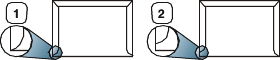
-
Hyväksyttävä
-
Ei hyväksyttävä
-
-
Jos kirjekuoressa on irrotettavalla nauhalla suojattu liimapinta tai useampia kuin yksi läppä, kirjekuoren liiman on kestettävä laitteen kiinnityslämpöä (170 °C) 0,1 sekunnin ajan. Lisäläpät ja -nauhat saattavat aiheuttaa rypistymistä, taitteita tai paperitukoksia, ja ne saattavat jopa vahingoittaa kiinnitysyksikköä.
-
Saat parhaan tulostuslaadun sijoittamalla reunukset vähintään 15 mm:n päähän kirjekuoren reunoista.
-
Vältä tulostamista alueelle, jossa kirjekuoren saumat kohtaavat.
Vältä laitteen vahingoittuminen käyttämällä ainoastaan lasertulostimille suunniteltuja kalvoja.
![[Note]](../common/note.png)
|
|
|
Kun tulostetaan värillisiä kalvoja, kuvan laatu on huonompi kuin mustavalkotulostuksessa, kun tulosteita käytetään piirtoheittimen kanssa. |

-
Laitteessa käytettävien kalvojen on kestettävä laitteen kiinnityslämpötilaa.
-
Aseta kalvot tasaiselle alustalle, kun olet ottanut ne laitteesta.
-
Älä jätä käyttämättömiä kalvoja paperikasettiin pitkiksi ajoiksi. Niihin kertyvä pöly ja lika saattavat aiheuttaa epätasaisen tulostusjäljen.
-
Käsittele kalvoja varoen, jotta niihin ei jää sormenjälkiä.
-
Älä jätä tulostettuja kalvoja pitkäksi aikaa auringonvaloon, sillä ne saattavat haalistua.
-
Varmista, etteivät kalvot ole rypyssä tai käpristyneitä eivätkä niiden reunat ole repeytyneet.
-
Älä käytä kalvoja, jotka irtoavat tausta-arkista.
-
Älä anna jo tulostettujen kalvojen kertyä pinoiksi, jotta ne eivät tartu kiinni toisiinsa.
-
Suositeltu materiaali: , (Letter)
Tavallisilla kalvoilla (esim. ) saadaan parempi kuvan- ja paperinkäsittelylaatu kuin paperitaustaisilla kalvoilla (esim. ) tai sellaisilla, joissa on irrotettava tausta ().
![[Caution]](../common/caution.png)
|
|
|
Käytä vain laserlaitteille suositeltuja tarroja, jotta laite ei vahingoittuisi.

-
Kun valitset tarroja, ota huomioon seuraavat seikat:
-
Liimat: Liiman on kestettävä laitteen kiinnityslämpötilaa (noin 170 °C).
-
Asettelu: Käytä vain tarra-arkkeja, joissa ei ole näkyvillä paljasta taustapaperia tarrojen lomassa. Tarrat voivat kuoriutua arkeilta, joissa tarrojen välissä on tilaa. Tämä saattaa aiheuttaa vakavia paperitukoksia.
-
Käpristyminen: Ennen tulostusta tarrojen on oltava litteinä vaaka-asennossa, eivätkä ne saa käpristyä mihinkään suuntaan enempää kuin 13 mm.
-
Tilanne: Älä käytä tarroja, joissa on ryppyjä, kuplia tai muita irtoamisen merkkejä.
-
-
Varmista, että tarrojen välissä ei ole paljasta liimamateriaalia. Paljaat alueet voivat saada tarrojen pinnan irtoamaan tulostuksen aikana, mikä voi aiheuttaa paperitukoksia. Paljas liimamateriaali saattaa myös vahingoittaa laitteen osia.
-
Älä syötä tarra-arkkia tulostimen läpi useammin kuin kerran. Liimamateriaalin tausta-arkki kestää vain yhden syöttökerran.
-
Älä käytä tarroja, jotka ovat irtoamaisillaan tausta-arkista tai jotka ovat käpristyneet, kuprulla tai vahingoittuneet jollakin tavalla.

-
Älä tulosta materiaalille, joka on alle 76 mm leveä tai alle 152,4 mm pitkä.
-
Määritä sovelluksessa reunukset vähintään 6,4 mm:n päähän materiaalin reunoista.
|
Yksipuolinen |
kaksipuolinen |
|---|---|
|
Tulostuspuoli ylöspäin
|
Tulostuspuoli alaspäin 
|
-
Kirjelomakkeet/esipainettu paperi on tulostettava kuumuutta kestävällä musteella, joka ei sula, höyrysty tai vapauta vaarallisia kaasuja joutuessaan alttiiksi laitteen kiinnityslämmölle 0,1 sekunnin ajaksi. Tarkista laitteesi teknisistä tiedoista kiinnitysyksikön lämpötila (noin 170 °C).
-
Kirjelomakkeen/esipainetun paperin musteen tulee olla syttymätöntä. Se ei saa vahingoittaa laitteen teloja.
-
Lomakkeet ja kirjelomakkeet on suljettava varastoinnin ajaksi kosteuden kestävään pakkaukseen niiden muuttumisen estämiseksi.
-
Varmista ennen kirjelomakkeen/esipainetun paperin lisäämistä, että paperilla oleva muste on kuivunut. Märkä muste saattaa irrota esipainetusta paperista kiinnitysyksikössä kiinnityksen aikana siten, että tulostuslaatu heikkenee.
Jos lisäät kierrätettyä paperia, aseta se painettu puoli ylöspäin, taittamaton reuna eteenpäin. Jos paperinsyötössä on ongelmia, käännä paperi ympäri. Huomaa, että tulostusjäljen laatua ei voida taata.
-
Kierrätetylle paperille tulostettaessa on käytettävä kuumuutta kestävää mustetta, joka ei sula, höyrysty tai vapauta vaarallisia kaasuja joutuessaan alttiiksi laitteen kiinnityslämmölle 0,1 sekunnin ajaksi. Tarkista laitteesi teknisistä tiedoista kiinnitysyksikön lämpötila (noin 170 °C).
-
Kierrätetyn paperin musteen tulee olla syttymätöntä. Se ei saa vahingoittaa laitteen teloja.
-
Varmista ennen kierrätetyn paperin lisäämistä, että paperilla oleva muste on kuivunut. Märkä muste saattaa irrota kierrätetystä paperista kiinnitysyksikössä kiinnityksen aikana ja tulostuslaatu heiketä.
![[Note]](../common/note.png)
|
|
|
Lisää paperia kasettiin arkki kerrallaan kiiltävä puoli ylöspäin. |
-
Suositeltu materiaali: Vain tälle laitteelle tarkoitettu kiiltopaperi (Letter) (tuote: Q6611A).
-
Suositeltu materiaali: Vain tälle laitteelle tarkoitettu kiiltopaperi (A4) (tuote: Q6616A).
Kun olet lisännyt paperia paperikasettiin, määritä paperikoon ja -tyypin asetukset tulostinohjaimen avulla. Voit tehdä muutoksista pysyviä toimimalla seuraavasti.
![[Note]](../common/note.png)
|
|
|
Seuraavat ohjeet koskevat Windows XP-käyttöjärjestelmää. Jos käytät eri Windows-käyttöjärjestelmää, katso lisätietoja sen käyttöoppaasta tai käytönaikaisesta ohjeesta. |
-
Napsauta tietokoneen -painiketta.
-
Valitse .
-
Napsauta tulostimen kuvaketta hiiren kakkospainikkeella ja valitse .
-
Valitse -välilehti ja muuta -asetusta.
-
Valitse .

